Condizioni del servizio web
Attenzione: Questa funzione è attualmente deprecata. Si consiglia di non utilizzare più questa funzione quando si creano le serie di azioni Feedback Website / App.
Informazioni sulle condizioni del servizio web
Le condizioni del servizio Web consentono a un servizio Web esterno di determinare se una creatività debba essere visualizzata o meno. Ad esempio, un resort a Palm Beach può usare un servizio web per controllare il tempo attuale e offrire una promozione speciale quando fuori piove. È anche possibile passare parametri alle condizioni di intercettazione dei servizi Web direttamente nell’interfaccia utente.
Impostazione di una serie di condizioni del servizio web
Consiglio Q: Per ulteriori informazioni sul funzionamento dei servizi Web, consultare la pagina di supporto dei servizi Web.
- A livello di destinazione dell’intercetta o di serie di azioni, aggiungere la logica.

- Selezionare Servizio Web.
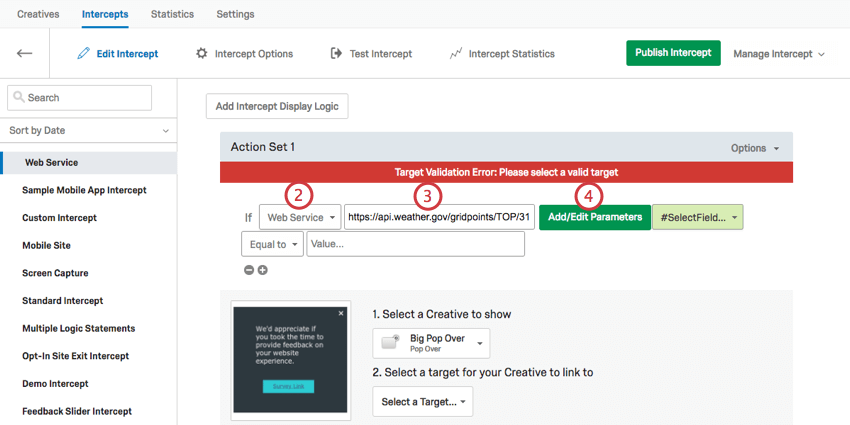
- Inserire l’URL del servizio Web che si desidera utilizzare.
- Se si desidera, fare clic su Aggiungi/Modifica parametri per passare uno o più parametri al servizio web.
- Fare clic su Aggiungi parametro.
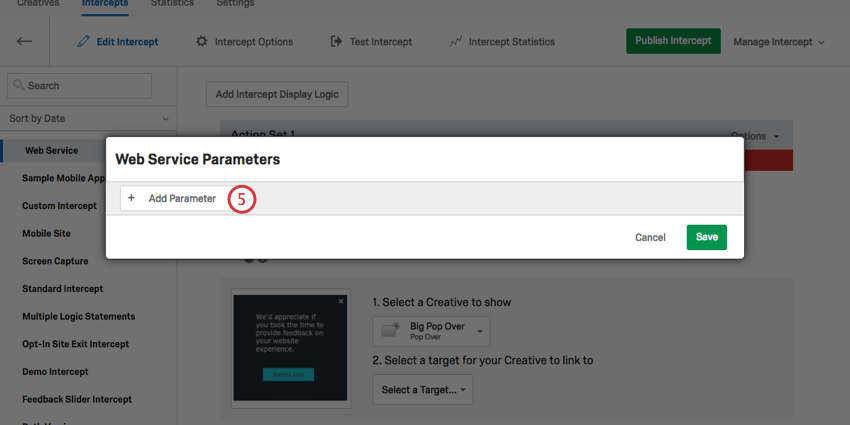
- Inserire il nome del parametro nel campo.
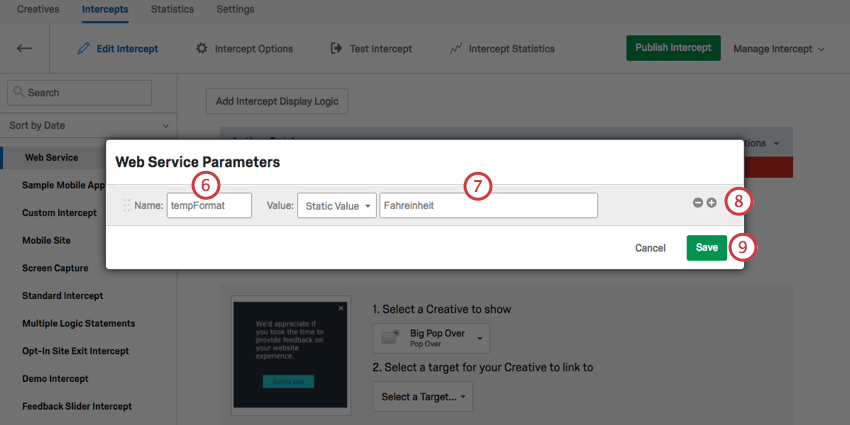
- Impostare il valore del parametro.
- Fare clic sul segno più(+) per aggiungere un altro parametro.
- Fare clic su Salva.
- Scegliere il campo del servizio web che si desidera utilizzare per la destinazione.
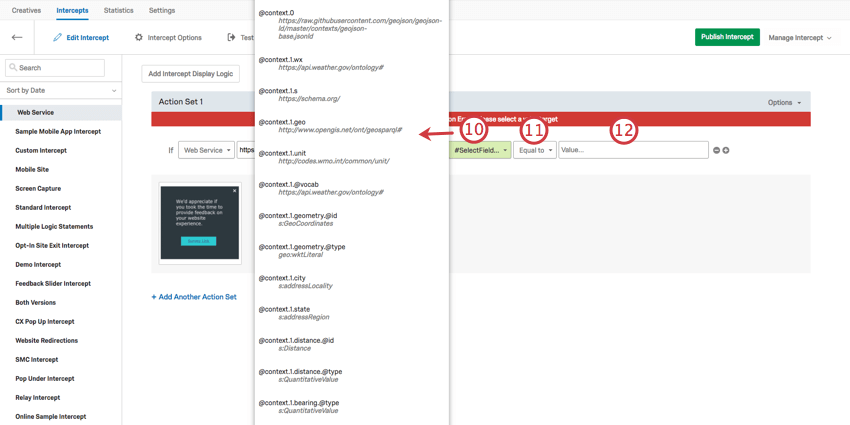 Consiglio Q: se non compare alcun valore, significa che non è stato compilato l’URL corretto per il servizio web.
Consiglio Q: se non compare alcun valore, significa che non è stato compilato l’URL corretto per il servizio web. - Indicare se si sta puntando a visitatori il cui valore è uguale o non uguale a quello specificato nel passo avanti.
- Inserire il valore che il servizio web deve restituire in questa condizione.